كيفية تحديث وإعادة تثبيت برامج تشغيل لوحة المفاتيح على نظام التشغيل ويندز 10
How to update and reinstall keyboard drivers on Windows 10
كيفية تحديث وإعادة تثبيت برامج تشغيل لوحة المفاتيح على نظام التشغيل ويندز 10: هل لوحة المفاتيح الخاصة بك لا تعمل بشكل جيد؟ يحدث ذلك غالبًا بسبب برنامج تشغيل لوحة المفاتيح القديم، لذا، جرب الطرق المذكورة أدناه لتحديث برنامج تشغيل لوحة المفاتيح .
مما لا شك فيه أن لوحة المفاتيح هي الجزء الأكثر أهمية في جهاز الكمبيوتر الخاص بك، ولكن، هل تساءلت يومًا ماذا لو تعطلت لوحة المفاتيح الخاصة بك وتوقفت عن العمل؟!! الأمر مزعج بكل تأكيد، فبطبيعة الحال لا يمكنك استخدام جهازك بدون الماوس ولوحة المفاتيح، لذا، فكر الآن في كيفية الحفاظ على لوحة المفاتيح الخاصة بك، حسنًا، في هذه المقالة، سنشرح لك كيفية تحديث وإعادة تثبيت برامج تشغيل لوحة المفاتيح على نظام التشغيل ويندز 10.
تعد برامج التشغيل هي قلب الجهاز الذي ينشئ اتصالاً فعالاً بين الجهاز ونظام التشغيل الخاص بنظام ويندز الخاص بك.
وبالتالي، من خلال تحديث برامج تشغيل لوحة المفاتيح، يمكنك الحفاظ على كفاءة لوحة المفاتيح الخاصة بك لفترة طويلة، لكن أبلغ العديد من الأفراد أنه بعد تحديث برامج التشغيل لا تزال المشكلة لم يتم حلها، إذا كنت واحدًا من هؤلاء، فننصحك بإلغاء تثبيت برامج التشغيل أولاً ثم إعادة تثبيتها مرة أخرى.
نصائح بسيطة لإصلاح المشكلات قبل إعادة تثبيت برنامج تشغيل لوحة المفاتيح
في بعض الأحيان، يمكن للحلول البسيطة أيضًا حل المشكلات الكبيرة، لذا، إليك بعض النصائح السهلة التي يمكنك تجربتها قبل إعادة تثبيت برنامج تشغيل لوحة المفاتيح.
نصيحة 1: افحص لوحة المفاتيح بحثًا عن الأضرار
حاليًا، نحن نعمل من المنزل، العديد من المستخدمين لديهم عادة تناول القهوة أو بعض الوجبات الخفيفة أثناء العمل، ولكن، ماذا لو، انسكب بعض من القهوة على لوحة المفاتيح دون قصد، من الواضح أن لوحة المفاتيح الخاصة بك قد تتضرر وتتوقف عن العمل ، هذا ما نريد أن نوضحه لك يجب التأكد من عدم تعرض لوحة المفاتيح الخاصة بك للتلف.
نصيحة 2: تأكد من توصيل لوحة المفاتيح بشكل صحيح
النصيحة التالية هي أنه يجب عليك التأكد من أن لوحة المفاتيح متصلة بشكل مناسب بنظامك، بالإضافة إلى ذلك، تحقق من منافذ USB أيضًا، إذا كان هناك أي خطأ بها، قم بتغييرها على الفور، يقوم أولئك الذين يستخدمون لوحات المفاتيح اللاسلكية بتغيير البطاريات بشكل متكرر لضمان العمل الدقيق للوحة المفاتيح.
نصيحة 3: قم بتشغيل مستكشف أخطاء ويندز ومصلحها
يأتي ويندز مزودًا بالجهاز المدمج، أي مستكشف أخطاء ويندز ومصلحها الذي يكتشف المشكلات ويصلحها أيضًا، علاوة على ذلك، فهو يعزز مستوى أداء نظامك أيضًا عن طريق حل المشكلات التي تعيق الفعالية، لإصلاح المشكلات، يمكنك تشغيل مستكشف أخطاء ويندز ومصلحها، لقد قمنا بإدراج الخطوات وهي كالتالي:
الخطوة 1: – اكتب استكشاف الأخطاء وإصلاحها في شريط البحث الخاص بنظام ويندز الخاص بك.
الخطوة 2: – ثم اضغط على أفضل تطابق من نتائج البحث.
الخطوة 3: – بعد ذلك، من الجانب الأيسر، انقر على خيار عرض الكل.
الخطوة 4: – الآن، ستظهر قائمة على الشاشة، حدد موقع الأجهزة من القائمة وانقر عليها.
بعد ذلك، لإنهاء عملية استكشاف الأخطاء وإصلاحها، اتبع النتائج التي تظهر على الشاشة.
نصيحة 4: ابحث عن برنامج التشغيل
هل تريد استخدام ميزات لوحة المفاتيح المتقدمة؟ ابحث عن برنامج تشغيل لوحة المفاتيح الخاص بنظامك، إذا لم يكن موجود، فيمكنك تنزيله وتثبيته من الموقع الرسمي للشركة المصنعة للوحة المفاتيح.
هذه نصائح بسيطة يمكنك من خلالها إصلاح مشكلات لوحة المفاتيح بسهولة، بعد تجربتها كلها إذا لم تحل المشكلة، فأنت، تحتاج إلى التعرف على كيفية تحديث وإعادة تثبيت برامج تشغيل لوحة المفاتيح على نظام التشغيل ويندز 10.
كيفية تنزيل وتثبيت برنامج تشغيل لوحة المفاتيح على نظام التشغيل ويندز 10
خطوات تنزيل وتثبيت برنامج تشغيل لوحة المفاتيح عبر الموقع الرسمي للشركة المصنعة:
الخطوة 1: – قم بزيارة صفحة الدعم الرسمية للشركة المصنعة للوحة المفاتيح.
الخطوة 2: – ثم قم بالتبديل إلى علامة التبويب الدعم والتنزيل .
الخطوة 3: – بعد ذلك، ابحث عن برنامج التشغيل المتوافق وفقًا لطراز لوحة المفاتيح لديك.
الخطوة 4: –قم بتنزيل ملف برنامج التشغيل وفك ضغطه .
الخطوة 5: – الآن اتبع الخطوات التي تظهر على الشاشة.
هذا كل شيء! ما عليك فعله هو تنزيل وتثبيت برامج تشغيل لوحة المفاتيح من الموقع الرسمي للشركة المصنعة.
كيفية إلغاء تثبيت وإعادة تثبيت برنامج تشغيل لوحة المفاتيح على نظام التشغيل ويندز 10
ربما، بعد تحديث برنامج تشغيل لوحة المفاتيح، تواجهك بعض المشكلات المتعلقة بلوحة المفاتيح، حسنًا، قد يحدث ذلك بسبب التثبيت الخاطئ لبرنامج تشغيل لوحة المفاتيح، في هذه الحالة، تحتاج إلى إعادة تثبيت برامج تشغيل لوحة المفاتيح، لا تعرف كيفية القيام بذلك، فلا تقلق، تعرف معنا على خطوات إعادة تثبيت برامج تشغيل لوحة المفاتيح على نظام التشغيل ويندز 10:
الخطوة 1: – اضغط على مفتاحي Win وR في المرة الواحدة من لوحة المفاتيح.
الخطوة 2: – سيؤدي هذا إلى فتح مربع حوار التشغيل، ثم اكتب devmgmt.msc واضغط على مفتاح الإدخال.

اكتب devmgmt.msc في مربع الحوار “تشغيل”.
الخطوة 3: – الآن، سوف تصل إلى وجهتك ، وهي إدارة الأجهزة، حدد موقع لوحات المفاتيح وقم بتوسيع الفئة.
الخطوة 4: – بعد ذلك، انقر بزر الماوس الأيمن على لوحة المفاتيح القياسية PS/2 واختر إلغاء التثبيت من قائمة القائمة المنسدلة.
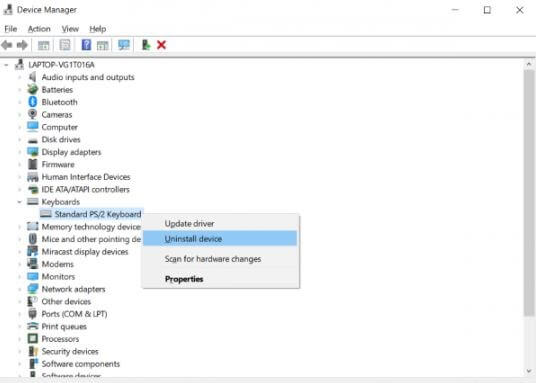
انقر بزر الماوس الأيمن على لوحة المفاتيح القياسية PS-2 واختر إلغاء التثبيت من القائمة المنسدلة.
الخطوة 5: – بعد ذلك، سيطلب منك مربع التأكيد تحديد اختيارك النهائي، ومن ثم انقر فوق “موافق”.
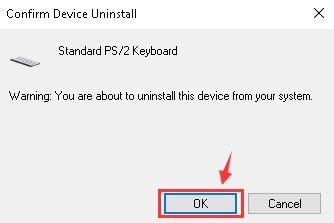
يطلب منك مربع التأكيد تحديد اختيارك النهائي، ومن ثم انقر فوق “موافق”.
وها أنت ذا، لقد قمت بإلغاء تثبيت برنامج تشغيل لوحة المفاتيح بنجاح، بعد ذلك، لإعادة تثبيت برنامج تشغيل لوحة المفاتيح على نظام التشغيل ويندز 10، لا تنس إعادة تشغيل جهاز الكمبيوتر، بعد القيام بذلك، لا تزال مشكلاتك لم يتم حلها، لذا يتعين عليك تحديث برامج تشغيل لوحة المفاتيح لديك.
كيفية تحديث برنامج تشغيل لوحة المفاتيح على نظام التشغيل ويندز 10
قد يكون لديك طريقتان لتحديث برامج تشغيل لوحة المفاتيح على نظام التشغيل ويندز 10 إما من خلال تحديثات ويندز أو عبر أداة تحديث برامج التشغيل، نحن ندرك أن تحديث برامج التشغيل مهمة شاقة، خاصة للمبتدئين، أليس كذلك؟ ولكن، سنشرح لك هنا كيف يمكنك القيام بذلك بسهولة تامة، تابع معنا الخطوات التالية!
الطريقة 1: التحقق من وجود تحديثات ويندز
يوفر لك نظام التشغيل ويندز إمكانية تحديث برامج التشغيل عن طريق تشغيل تحديثات ويندز، لذا، فيما يلي الخطوات التي يتعين عليك اتباعها!
الخطوة الأولى:- اذهب إلى أيقونة ابدأ وانقر عليها.
الخطوة 2: – الآن، حدد الإعدادات من الخيارات المتاحة وانقر عليها.
الخطوة 3: – سيؤدي هذا إلى تشغيل إعدادات ويندز، الآن، حدد موقع ويندز Update & Security وانقر عليه.
الخطوة 4: – بعد ذلك، حدد تحديثات ويندز من الجانب الأيسر ثم انقر فوق خيار التحقق من وجود تحديثات.
إذا كانت هناك تحديثات جديدة متوفرة، فسيقوم ويندز بتنزيلها تلقائيًا، ومع ذلك، في بعض الأحيان تتأخر تحديثات ويندز في تحديث برامج التشغيل.
الطريقة 2: استخدم Bit Driver Updater لتحديث برامج تشغيل لوحة المفاتيح
يعد Bit Driver Updater أداة مثالية لتحديث برامج التشغيل والتي تقوم تلقائيًا بتحديث برامج التشغيل الجديدة، بالإضافة إلى ذلك، فهو يحسن الأداء العام للنظام، والمثير للدهشة أنه يسمح لك بتحديث كافة برامج التشغيل بنقرة واحدة، يبدو رائعًا جدًا! تابع الخطوات التالية لمعرفة كيف يعمل!
الخطوة 1: – قم بتشغيل Bit Driver Updater على نظامك.
الخطوة 2:- الآن، سيبدأ المسح التلقائي من تلقاء نفسه، إذا لم يبدأ، فأنت بحاجة إلى النقر فوق خيار المسح الضوئي على الجانب الأيسر.
الخطوة 3: – بعد ذلك، قم بمراجعة قائمة برامج التشغيل.
الخطوة 4: – أخيرًا، اضغط على خيار التحديث الآن وإذا كنت تريد تحديث جميع برامج التشغيل مرة واحدة، فانقر على خيار تحديث الكل.

نصيحة إضافية: استرجاع برنامج التشغيل إلى الإصدار السابق
إذا لم يؤد تحديث برنامج التشغيل أو إعادة تثبيته إلى حل مشكلات لوحة المفاتيح لديك، فيمكنك محاولة استعادة إصدار برنامج التشغيل السابق باستخدام خيار التراجع المتوفر ضمن أداة إدارة الأجهزة في نظام التشغيل ويندز.
فيما يلي الإرشادات التفصيلية حول كيفية إرجاع برنامج تشغيل لوحة المفاتيح إلى إصداره السابق في نظام التشغيل ويندز 10:
انقر بزر الماوس الأيمن فوق الزر “ابدأ” وانقر فوق ” إدارة الأجهزة” لتشغيل الأداة.
قم بتوسيع فئة لوحات المفاتيح في إدارة الأجهزة.
انقر بزر الماوس الأيمن على برنامج تشغيل لوحة المفاتيح وحدد خيار ” خصائص ” من القائمة.
انتقل إلى علامة التبويب “برنامج التشغيل” وانقر فوق الزر ” استرجاع برنامج التشغيل “.
انقر فوق الزر “موافق/نعم” في نافذة التأكيد.
خاتمة
تحدثنا في هذه المقالة عن كيفية تحديث وإعادة تثبيت برامج تشغيل لوحة المفاتيح على نظام التشغيل ويندز 10، الآن، أنت على دراية كاملة بكافة بالنصائح التي تحتاج إلى معرفتها لاستعادة الأداء الفعال للوحة المفاتيح الخاصة بك، إذا كان لديك أي استفسار تواصل معنا عن طريق التعليقات، دمتم في رعاية الله وأمنه.

